Forneça feedback às partes interessadas com a extensão Test & Feedback
Azure DevOps Services | Azure DevOps Server 2022 - Azure DevOps Server 2019
As partes interessadas podem responder a solicitações de comentários para histórias de usuários e recursos gerados no Azure DevOps usando um fluxo leve de ponta a ponta com base na extensão Test & Feedback. Somente usuários com acesso básico podem solicitar comentários. Os usuários básicos podem fornecer comentários usando o fluxo descrito neste tópico.
Observação
Esse fluxo leve de ponta a ponta é aplicável somente para aplicativos Web e usando o Azure DevOps. Para obter comentários sobre aplicativos da área de trabalho ou versões anteriores do TFS, use o fluxo de comentários descrito em Obter comentários sobre o microsoft Feedback Client.
Fornecer comentários voluntários
Use a extensão Test & Feedback para fornecer feedback voluntário, mesmo que você não receba uma solicitação de feedback.
Abra a extensão Test & Feedback em seu navegador usando o
 ícone na barra de ferramentas.
ícone na barra de ferramentas.Na página Configurações de conexão, selecione Conectado.
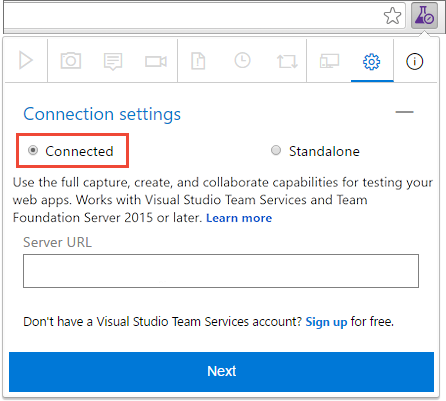
Conecte-se ao servidor e ao projeto ou equipe apropriados.
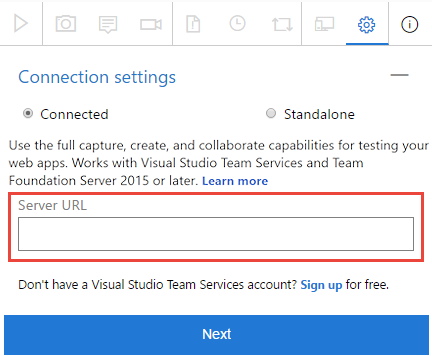
Inicie a sessão de teste exploratório.

Abra o aplicativo no qual você deseja fornecer comentários e inicie seus comentários. Por exemplo, selecione Capturar captura de tela.

Você pode usar todos os recursos da extensão, como captura de tela, anotações e gravações de tela.
Alguns navegadores podem não fornecer todos os recursos de captura. Consulte Navegadores da Web com suporte para a extensão.
Quando terminar de capturar comentários, escolha Fornecer comentários.
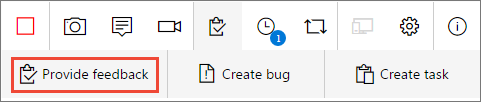
Opcionalmente, você pode optar por criar bugs e tarefas ao enviar seus comentários. O processo é o mesmo descrito aqui.
Todos os seus comentários capturados são mostrados no formulário de resposta. Insira um título adequado e, opcionalmente, selecione uma classificação por estrelas para o recurso que você está testando.
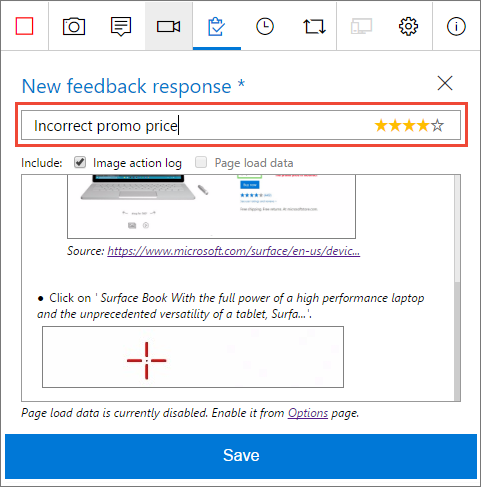
Salve seus comentários, que cria um item de trabalho no Azure DevOps contendo todos os seus comentários.
Continue a capturar mais comentários, se necessário. Você pode enviar várias respostas de comentários, bugs e tarefas para a mesma solicitação de comentários.
Selecione o ícone Parar para encerrar sua sessão de comentários.

Artigos relacionados
- Solicite feedback das partes interessadas usando a extensão Test & Feedback
- Fornecer feedback às partes interessadas usando a extensão Test & Feedback
- Acompanhe o feedback das partes interessadas usando a extensão Test & Feedback
- Teste exploratório e envie comentários diretamente do navegador
- Visão geral dos testes manuais e exploratórios